方法: まず、指定したデータを選択し、ページ上部の「条件付き書式」-「新しいルール」をクリックし、ウィンドウ内の「式を使用して決定する...」を選択し、式「」を入力します。 =(CELL("row ")=ROW()) (CELL("col")=COLUMN())"; 最後に「書式」で指定した色を選択します。

このチュートリアルの動作環境: Windows 7 システム、Microsoft Office Excel 2010 バージョン、Dell G3 コンピューター。
ワークシートでデータを強調表示すると、特に大量のデータがある場合に非常に便利です。選択したデータのセルを正確かつ明確に表示できます
#選択したデータの行と列を同時に十字に強調表示でき、行と列の位置をより明確に強調表示できますOffice Excel では、条件付き書式を使用してスポットライト効果を実現できます#選択したセルの強調表示された行と列を設定する必要がある領域を選択し、[スタート] メニューの [条件付き書式] - [新しいルール] をクリックします
 を開く [新しい書式ルール] ダイアログ ボックスで [数式を使用して書式設定するセルを決定する] を選択し、数式「=(CELL("row")」を入力します)=ROW()) (CELL( "col")=COLUMN()) ''
を開く [新しい書式ルール] ダイアログ ボックスで [数式を使用して書式設定するセルを決定する] を選択し、数式「=(CELL("row")」を入力します)=ROW()) (CELL( "col")=COLUMN()) ''
 [書式設定] をクリックし、[塗りつぶし] でハイライトの色を選択します。ここでは黄色を選択しました
[書式設定] をクリックし、[塗りつぶし] でハイライトの色を選択します。ここでは黄色を選択しました
#保存を確認したら、セルをクリックして f9 キーを押して数式を更新し、スポットライト効果を表示します。 
関連学習の推奨事項:  excel チュートリアル
excel チュートリアル
を選択するたびに、必ず「F9」を押して数式を更新してください。
以上がExcelで行と列を強調表示する方法の詳細内容です。詳細については、PHP 中国語 Web サイトの他の関連記事を参照してください。
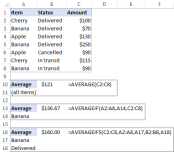 Excelの平均、中央値、モードの計算Apr 11, 2025 am 09:56 AM
Excelの平均、中央値、モードの計算Apr 11, 2025 am 09:56 AMExcelの力のロックを解除:平均、中央値、モードのマスタリング 数値データを分析する場合、「典型的な」値を特定することが重要です。 中央の傾向の測定 - 平凡、中央値、モード - 中央POを表す単一の値を促進する
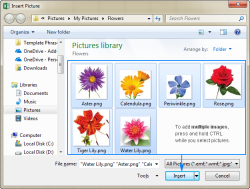 Excel Cell、コメント、ヘッダー、フッターに画像を挿入する方法Apr 11, 2025 am 09:55 AM
Excel Cell、コメント、ヘッダー、フッターに画像を挿入する方法Apr 11, 2025 am 09:55 AMこの包括的なガイドでは、画像をMicrosoft Excelワークシートにシームレスに統合するためのさまざまな方法を探ります。 写真を組み込み、セル内の配置とサイズを調整し、コメント、ヘッダー、またはFOに埋め込む方法を学びます
 Excelの変更を追跡する方法Apr 11, 2025 am 09:53 AM
Excelの変更を追跡する方法Apr 11, 2025 am 09:53 AMこのチュートリアルでは、Excelの変更を追跡する方法について説明します。画面上の変更の強調表示、別のシートの変更のリスト、変更の受け入れ/拒否、および最後の修正セルの監視について説明します。 これは、特に共同作業に特に役立ちます
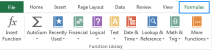 例の基本的なExcelフォーミュラと機能Apr 11, 2025 am 09:47 AM
例の基本的なExcelフォーミュラと機能Apr 11, 2025 am 09:47 AMこのチュートリアルでは、基本的なExcelの式と機能を紹介し、より詳細なガイドへの例とリンクを提供します。 Microsoft Excelの強さは数値的能力にあり、さまざまなFIで迅速な計算と問題解決を可能にします
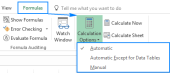 Excel計算:自動、マニュアル、反復的Apr 11, 2025 am 09:33 AM
Excel計算:自動、マニュアル、反復的Apr 11, 2025 am 09:33 AMこのチュートリアルでは、Excelの計算設定を詳しく説明し、式の自動および手動の再計算を構成する方法を説明しています。 効率的なExcelフォーミュラの使用には、フォーミュラの基本、機能、オペラなどの計算力学を理解する必要があります
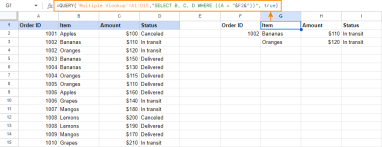 フォーミュラの例を備えたGoogleシートのvlookupApr 11, 2025 am 09:29 AM
フォーミュラの例を備えたGoogleシートのvlookupApr 11, 2025 am 09:29 AMこのチュートリアルでは、Googleシートvlookup関数の構文について説明し、実際のタスクを解くためにvlookup式を使用する方法を示しています。 相互に関連したデータを操作する場合、最も一般的な課題の1つは、そのまま情報を見つけることです
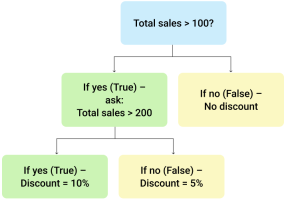 Googleシート機能の場合 - 使用法と式の例Apr 11, 2025 am 09:20 AM
Googleシート機能の場合 - 使用法と式の例Apr 11, 2025 am 09:20 AMGoogle Sheets 'If機能:包括的なガイド GoogleシートのIF機能は、単純な構造にもかかわらず、驚くほど多用途です。このチュートリアルは、その機能を掘り下げ、その実用的なアプリケーションを実証しています。 IFを理解します
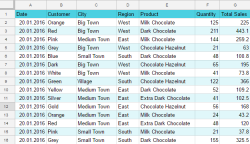 Googleシートチャートチュートリアル:Googleシートでチャートを作成する方法Apr 11, 2025 am 09:06 AM
Googleシートチャートチュートリアル:Googleシートでチャートを作成する方法Apr 11, 2025 am 09:06 AMこのチュートリアルでは、Googleシートでさまざまなチャートを作成する方法を示し、さまざまなデータシナリオに適したチャートタイプを選択します。 また、3Dおよびガントチャートを作成する方法、およびチャートを編集、コピー、削除する方法も学びます。 データの視覚化はCRUです


ホットAIツール

Undresser.AI Undress
リアルなヌード写真を作成する AI 搭載アプリ

AI Clothes Remover
写真から衣服を削除するオンライン AI ツール。

Undress AI Tool
脱衣画像を無料で

Clothoff.io
AI衣類リムーバー

AI Hentai Generator
AIヘンタイを無料で生成します。

人気の記事

ホットツール

SublimeText3 Linux 新バージョン
SublimeText3 Linux 最新バージョン

ゼンドスタジオ 13.0.1
強力な PHP 統合開発環境

SublimeText3 中国語版
中国語版、とても使いやすい

VSCode Windows 64 ビットのダウンロード
Microsoft によって発売された無料で強力な IDE エディター

mPDF
mPDF は、UTF-8 でエンコードされた HTML から PDF ファイルを生成できる PHP ライブラリです。オリジナルの作者である Ian Back は、Web サイトから「オンザフライ」で PDF ファイルを出力し、さまざまな言語を処理するために mPDF を作成しました。 HTML2FPDF などのオリジナルのスクリプトよりも遅く、Unicode フォントを使用すると生成されるファイルが大きくなりますが、CSS スタイルなどをサポートし、多くの機能強化が施されています。 RTL (アラビア語とヘブライ語) や CJK (中国語、日本語、韓国語) を含むほぼすべての言語をサポートします。ネストされたブロックレベル要素 (P、DIV など) をサポートします。






